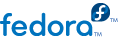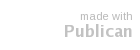17.2. Arrancar en modo de rescate
El modo de rescate proporciona la posibilidad de arrancar un pequeño entorno de Fedora desde un CD-ROM, o algún otro método de arranque en vez del disco duro.
Tal y como su nombre indica, el modo de rescate se proporciona para que usted rescate algo. En el modo de operación normal, su sistema Fedora utiliza archivos que se encuentran en el disco duro de su sistema para realizar todo — ejecutar programas, almacenar sus archivos, y mucho más.
Sin embargo, hay veces en las que no logrará que Fedora se ejecute lo suficiente para poder acceder a los archivos de su disco duro. Usando el modo de rescate, puede acceder a los archivos almacenados en el disco duro de su sistema, aún cuando quizás no pueda ejecutar Fedora desde ese disco duro.
Para arrancar en modo de rescate usted tiene que arrancar el sistema utilizando uno de los siguientes métodos []:
Arrancando el sistema desde un CD-ROM o DVD arrancable para instalar.
Desde otro medio de arranque de instalación tal como dispositivos flash USB.
Arrancando el sistema desde el CD-ROM #1 o el DVD de Fedora.
Una vez haya arrancado usando alguno de los métodos descritos, introduzca la palabra clave rescue como parámetro del kernel. Por ejemplo, para un sistema x86, escriba el siguiente comando en el intérprete de comandos:
linux rescue
Se le pedirá que conteste algunas preguntas básicas, incluyendo el idioma a utilizar. También se le pedirá que seleccione dónde está ubicada una imagen válida de rescate. Seleccione entre CD-ROM local, Disco duro, imagen NFS, FTP, o HTTP. La ubicación elegida debe contener un árbol de instalación válido y el árbol de instalación debe ser de la misma versión de Fedora que el disco de Fedora desde el cual arrancó. Si usó un CD-ROM u otro medio para iniciar el modo de rescate, el árbol de instalación debe ser desde el mismo árbol desde el cual fue creada el medio. Para obtener más información sobre cómo configurar un árbol de instalación en un disco duro, un servidor NFS, un servidor FTP o HTTP, consulte los capítulos anteriores de este manual.
Si seleccionó una imagen que no requiere una conexión de red, se le preguntará si desea establecer una conexión de red. Una conexión de red es muy útil, por ejemplo, si necesita hacer copias de seguridad de archivos en una computadora diferente o si necesita instalar algunos paquetes RPM desde una ubicación de red compartida.
Aparece el siguiente mensaje:
El entorno de rescate intentará ahora encontrar su instalación de Linux y montarla bajo el directorio /mnt/sysimage. Puede luego hacer los cambios requeridos por su sistema. Si quiere proceder con este paso, elija 'Continuar'. También puede elegir montar sus sistemas de archivos en sólo lectura, en vez de lectura/escritura eligiendo 'sólo-lectura'. Si por alguna razón este proceso falla, puede elegir 'Omitir' y este paso será omitido e ira directamente a una pantalla negra de shell.
Si selecciona Continuar, intentará montar su sistema de archivos bajo el directorio /mnt/sysimage. Si no consigue montar una partición, le será notificado. Si selecciona Sólo lectura, intentará montar el sistema de archivos bajo el directorio /mnt/sysimage pero en modo de lectura únicamente. Si selecciona Saltar, su sistema de archivos no será montado. SeleccioneSaltar si piensa que su sistema de archivos está dañado.
Una vez que tenga su sistema en modo de rescate, aparece un intérprete de comandos en VC (consola virtual) 1 y VC 2 (utilice la combinación de teclas Ctrl-Alt-F1 para acceder a VC 1 y la combinación Ctrl-Alt-F2 para acceder a VC 2):
sh-3.00b#
Si ha seleccionado Continuar para montar sus particiones automáticamente y éstas se han montado con éxito, estará a modo monousuario.
Aún si su sistema de archivos está montado, la partición root predeterminada en modo de rescate es una partición root temporal, no la partición root del sistema de archivos usado durante el modo de usuario normal (nivel de ejecución 3 o 5). Si seleccionó montar su sistema de archivos y se montó exitósamente, puede cambiar la partición del ambiente de modo de rescate a la partición root de su sistema de archivos ejecutando el siguiente comando:
chroot /mnt/sysimage
Esto es útil si necesita ejecutar comandos tales como rpm que requieren que su partición root esté montada como /. Para salir del ambiente chroot, escriba exit y volverá al intérprete de comandos.
Si seleccionó Saltar, todavía puede tratar de montar una partición o un volúmen lógico LVM2 de forma manual dentro del modo de rescate creando un directorio tal como /foo
mount -t ext4 /dev/mapper/VolGroup00-LogVol02 /foo
En el comando anterior, /foo/dev/mapper/VolGroup00-LogVol02ext2 o ext3, reemplace ext4 por ext2 o ext3.
Si no conoce los nombres de todas las particiones físicas, utilice el siguiente comando para enumerarlas:
fdisk -l
Si no conoce los nombres de todos los volúmenes físicos LVM2, grupos de volumenes o volumenes lógicos utilice el siguiente comando para listarlos:
pvdisplay
vgdisplay
lvdisplay
Desde el intérprete de comandos, puede ejecutar muchos comandos útiles tales como:
ssh,scp y ping si la red está en funcionamiento
dump y restore para usuarios con unidades de cinta
parted y fdisk para administrar particiones
rpm para instalar o actualizar software
joe para editar archivos de configuración.
Note
Si intenta arrancar otros editores populares tales como emacs, pico, o vi, el editor joe se arrancará.
17.2.1. Reinstalación del Gestor de Arranque
En mucho casos, otros sistemas operativos pueden borrar, corromper o reemplazar el gestor de arranque por error.
Los siguientes pasos detallan el proceso de como se reinstala GRUB en el registro de arranque maestro.
Arranque el sistema desde un medio de arranque de instalación.
Escriba linux rescue en el intéprete de comandos para entrar en el entorno de rescate.
Escriba chroot /mnt/sysimage para montar la partición root.
Escriba /sbin/grub-install /dev/hda para reinstalar el gestor de arranque GRUB, en donde /dev/hda es la partición de arranque.
Revise el archivo /boot/grub/grub.conf ya que pueden ser necesarias algunas otras entradas para que GRUB controle sistemas operativos adicionales.
Reinicie el sistema.